ユーザーインターフェイスへのログインとログアウト
接続の要件については、Almaとディスカバリーの実装に関する技術要件のネットワーク通信を参照してください。
Almaアクセス用の資格情報(ユーザー名とパスワード)とURLを管理者から受け取ります(Almaドメイン名を参照)。管理者の場合、実装中にEx Librisプロフェッショナルサービスから資格情報を受け取っているはずです。
Almaは、外部システム(SAMLやCASなど)でシングルサインオンを使用するよう設定できます。これらの場合、外部システムにサインインすると、Almaに自動的にログインします。
Almaドメイン名
Ex Librisプロジェクトマネージャーが、Almaにアクセスするために必要なドメイン名を提供します。ドメイン名は所属機関に固有のものです。
2015年11月以前にAlmaとの連携を開始した機関およびAlma標準サンドボックス環境では、デフォルトのドメイン名は機関固有ではなく、Alma機関コードがURLパスに含まれています。デフォルトのドメイン名が機関固有のものではなく、機関固有のドメイン名の使用を開始したい(プロダクション環境のみに関係します)場合は、機関固有のAlmaドメインを使用するためAlmaとPrimoを設定を参照してください。
すべてのHTTPSアクセスを含むほとんどの目的には、単一のドメイン名が必要です。すべてのAlma文書で、このURLは<Alma domain>と呼ばれます。例:university.alma.exlibrisgroup.com(Legantoを使用している場合は、university.leganto.exlibrisgroup.comのようなLeganto URLも持っている場合があります)。ドメインプレフィックスにはダッシュを含めることができますが、ピリオドを含めることはできません。例えば、university-name.alma.exlibrisgroup.comは可能ですが、university.name.alma.exlibrisgroup.comはできません。
ブラウザからAlmaへの通信は、ポート443でTLS認証を使用して行われます。AlmaにアクセスするためのURLはhttps://<Almadomain>です。インターフェ-スでAlmaへの他の種類のアクセス(TCP/IPなどのHTTPSでないもの)を設定する必要がある場合は、https://なしでドメイン名を入力します。
従来のPrimoだけでは、Alma納入へのPrimoのアクセスを設定するため、 2番目のドメイン名が提供されます。2番目のドメイン名は、技術的な理由から、スタッフユーザーが同じブラウザでAlmaとPrimoの両方を同時に開くことができるようにするために必要です。このドメイン名は、文書で<Alma delivery domain>と呼ばれます。例:university.userservices.exlibrisgroup.comPrimo VEには独自のURLがあるため、これはPrimo VEには関係ありません。 そのため、同じブラウザでAlmaとPrimoVEを同時に開いても、スタッフが両者を 混同する心配はありません。
Ex Librisでは、サンドボックス環境で動作する別のURLを提供しています。サンドボックス環境の詳細については、 Almaサンドボックス環境を参照してください。
Alma モバイルサイトURL
ログインのために <Alma domain>にアクセスする際、またはログイン中の任意の時点で、WebブラウザのURLバーのURLは <Alma domain>/mng/...になります。Almaモバイルアプリにアクセスする場合は、/mng/部分をマニュアルで/mobile/に変更します。詳細については、 Almaモバイルの概要を参照してください。
ログインとログアウト
特定範囲のIPアドレス以外では、Almaにログインできない場合があります。詳細については、セキュリティを参照してください。
Almaにログインするには:
-
https://<Almaドメイン>に移動する。Almaログインページが表示されます。
 ログインページAlmaが現在保守中の場合、保守ページが表示されます。後でもう一度やり直してください。ログインページは、所属機関のカスタマイズされたグラフィックス、フォント、および色でスタイル設定できます。中国地域では、ページに中国のICPライセンスが表示されます。
ログインページAlmaが現在保守中の場合、保守ページが表示されます。後でもう一度やり直してください。ログインページは、所属機関のカスタマイズされたグラフィックス、フォント、および色でスタイル設定できます。中国地域では、ページに中国のICPライセンスが表示されます。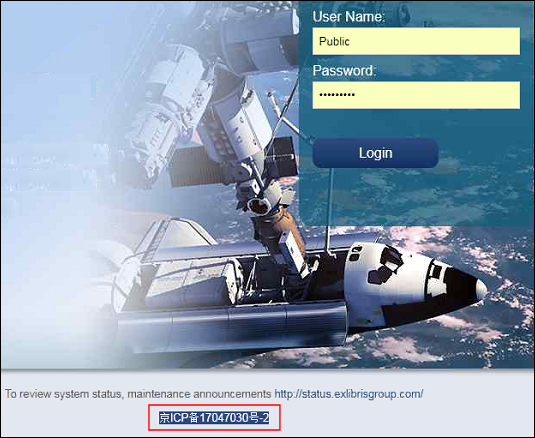 中国語ログインページ
中国語ログインページ - ユーザー名とパスワードを入力し、ログインを選択します。Almaホームページが表示されます。
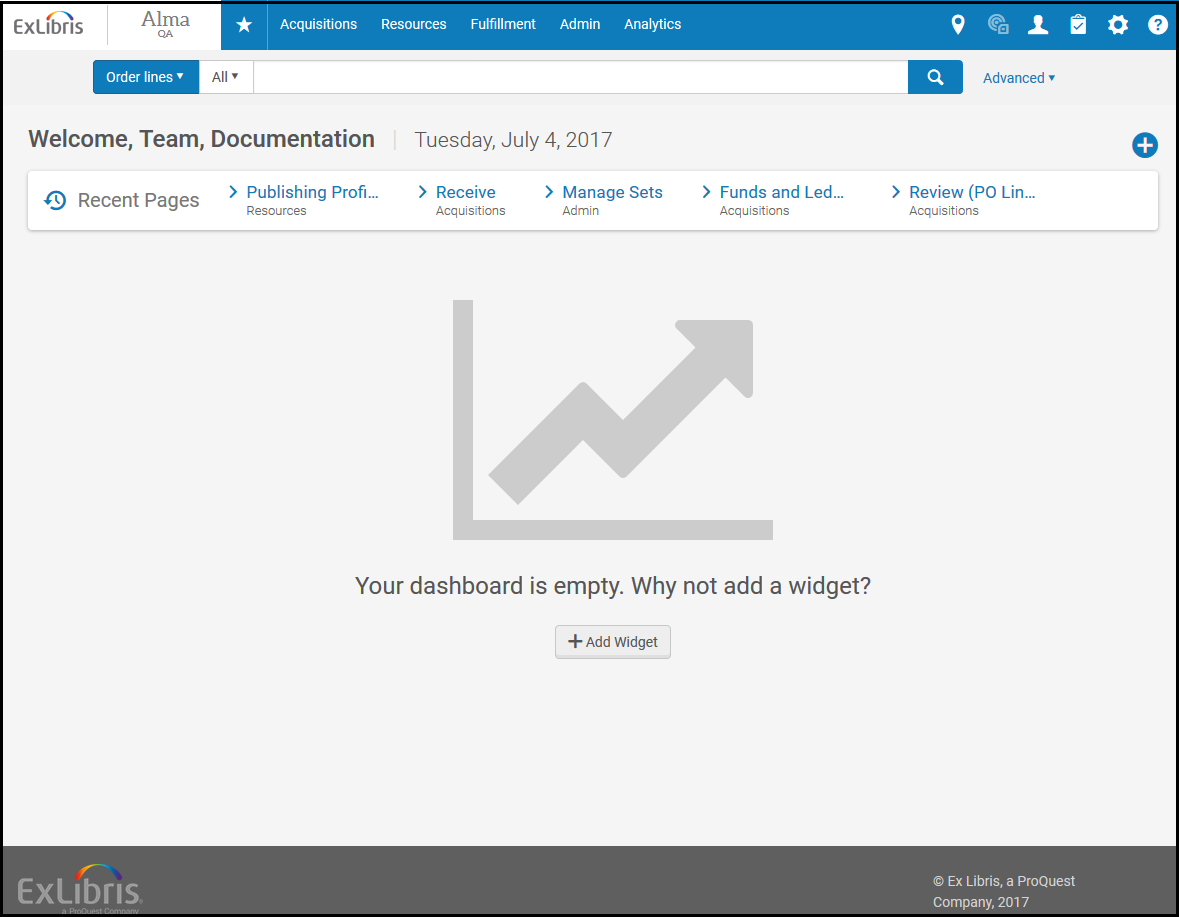 Almaホームページ
Almaホームページ
ログインページと同様に、Almaホームページは、所属機関のカスタマイズされたグラフィックス、フォント、および色でスタイル設定できます。中国地域では、各ページのフッターに中国のICPライセンスが表示されます
Almaホームページの要素とメニューで利用可能なアイテムは、ユーザー役職と所属機関で利用可能な情報によって異なります。Almaユーザーインターフェイスの詳細については、Almaユーザーインターフェースを参照してください。
ネットワークゾーンを実装しているメンバー機関で、ログインし直すことなく機関を切り替えるには、機関の切り替えを参照してください。
パスワードがEx Librisアイデンティティサービスで管理されていて、ユーザーとパスワードの間違った組み合わせを入力した場合、パスワードをリセットできます。Ex Librisアイデンティティサービスの詳細については、https://developers.exlibrisgroup.com/alma/integrations/user-management/authentication/exl_identity_serviceを参照してください。
パスワードをリセットするには:
- サインインする際、間違ったパスワードを入力した後で、パスワードを忘れましたか?を選択します。
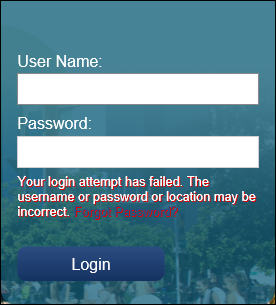 Alma ログイン
Alma ログイン - ユーザーIDまたはEメールアドレスを入力します。送信を選択します。
 パスワードを忘れた場合 - Eメールアドレスを入力します
パスワードを忘れた場合 - Eメールアドレスを入力します - 入力したEメールアドレスが登録ユーザーに属している場合、AlmaがそのEメールアドレスにEメールを送信します。Eメールのここをクリックを選択してパスワードをリセットします。
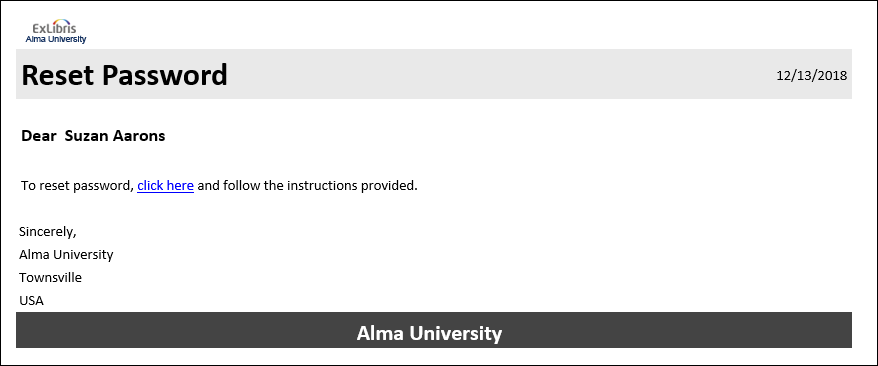 パスワードリセットのEメール
パスワードリセットのEメール
パスワードのリセットページは、アイデンティティサービスラベルページに移動してラベルをカスタマイズすることでカスタマイズできます。
Almaからログアウトするには:
- ページの右上にあるユーザーメニューアイコンを選択します。ドロップダウンメニューが表示されます
- メニューからサインアウトを選択します。 Almaログインページが表示されます。
資格情報を5回誤って入力すると、Almaからロックアウトされます。ロックアウトされた場合、あるいはユーザー名またはパスワードを忘れた場合は、管理者に連絡してください。管理者の場合は、Ex Librisカスタマーサポートに連絡してください。
パスワードを変更するには、常駐メニューのパスワードを変更を参照してください。
Almaセッションタイムアウト
Almaが60分間使用されていない場合、セッションは自動的にタイムアウトします。この時間は、Ex Librisにより事前設定されています。
Almaセッションがタイムアウトする1分前に、警告メッセージが画面に表示されます。タイムアウトをキャンセルするか、ログアウトできます。どちらのオプションも選択しない場合、セッションは1分後にタイムアウトします。
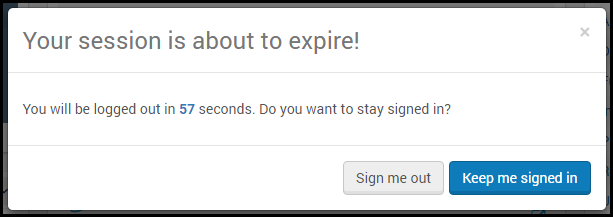
Almaタイムアウトメッセージ
セッションがタイムアウトすると、AlmaはAlmaログインページにリフレッシュし、タイムアウトのメッセージが表示されます。
Legantoを使用している場合、LegantoとAlmaは同じセッションタイマーを使用しています。LegantoウィンドウとAlmaウィンドウの両方を同時に開いている場合、どちらかのウィンドウでアクティビティを実行すると、両方のタイマーが更新されます。1つのウィンドウからログアウトすると、両方からログアウトされます。
シングルサインオン(SSO)を使用する機関の場合:AlmaがAlmaログインページにリフレッシュした後、AlmaがSSOサーバー(例えば、SAML IDPまたはCASサーバー)をチェックして、ログイン資格情報がまだ有効かどうかを確認します。まだ有効な場合、AlmaはAlmaホームページにリフレッシュし、新しいセッションを開始します。
セッションタイムアウトの詳細については、セッションタイムアウトの上手な処理動画(46秒)を参照してください。

